Filtrar datos de CDF en Power BI
Añada filtros a Power BI para filtrar grandes conjuntos de datos en milisegundos, en lugar de en minutos u horas.
Los proyectos de Cognite Data Fusion (CDF) pueden contener millones de filas de datos, por lo que descargarlos todos en Power BI no es eficiente ni factible.
El filtrado es fundamental para crear conjuntos de datos viables en Power BI. Cognite Power BI Connector envía los filtros a CDF a través de Cognite OData Service. CDF realiza el filtrado y devuelve solo las filas coincidentes a Power BI.
Añadir filtros en el Power Query Editor
-
Seleccione el botón desplegable en el encabezado de la columna a la que desea agregar el filtro.
-
Seleccione Filtros de texto y el tipo de filtro que desea, por ejemplo, Empieza con.
-
En el cuadro de diálogo Filtrar filas, especifique las condiciones para filtrar las filas de la columna.
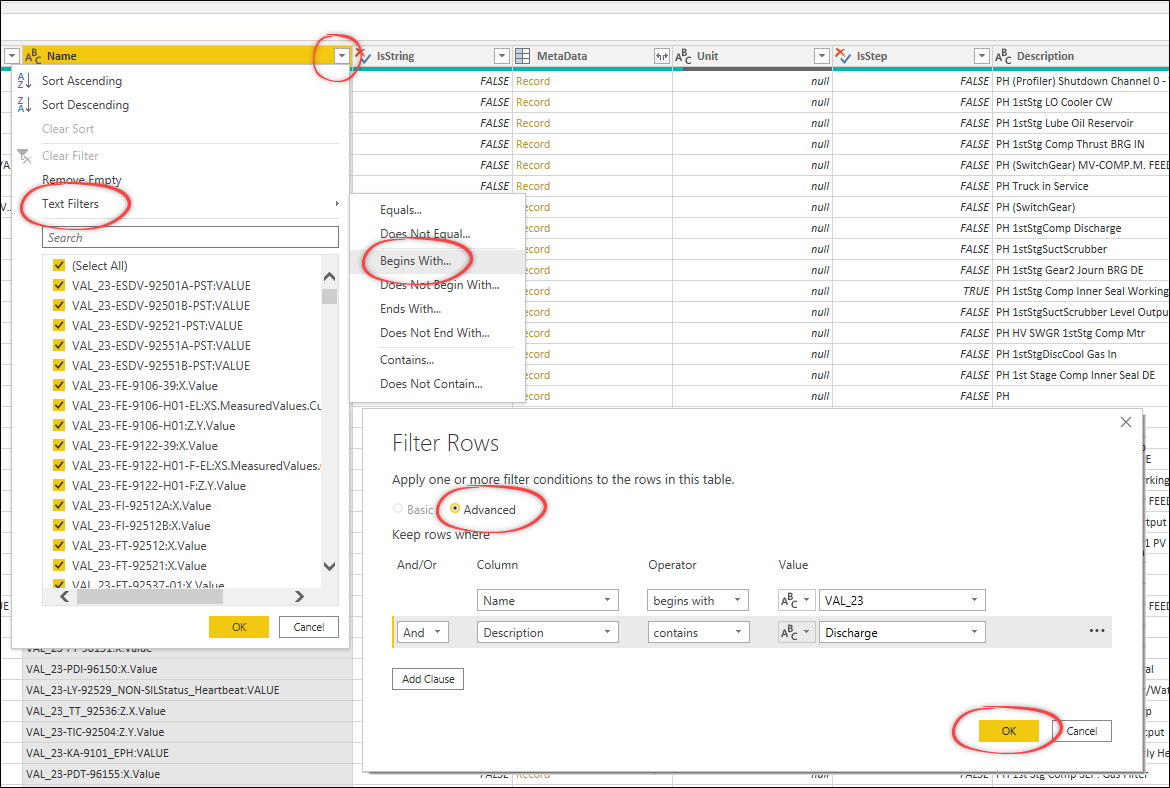
-
Seleccione Avanzado para definir varios filtros al mismo tiempo o defínalos y agréguelos por separado.
consejoEspecifique siempre la condición que filtra la mayor cantidad de filas primero.
-
Cognite Power BI Connectorenvía la consulta aCDFpara filtrarla yPower Querymuestra los resultados devueltos porCDF.Power Querymuestra una vista previa del conjunto de resultados, generalmente 1000 filas. El filtrado final ocurre cuando selecciona Cerrar y aplicar.
Filtrado compatible para CDF tipos de recursos de
Cognite Power BI Connector puede plegar o enviar filtros a CDF a través del Cognite OData Service. El filtrado puede ocurrir en estos lugares:
-
CDF: es el filtro más efectivo.CDFrealiza el filtrado y no se transmiten datos innecesarios entreCDFyPower BI. -
OData Service: el servicioODatapuede realizar un filtrado local para admitir funcionalidades no proporcionadas porCDF, por ejemplo, funciones comocontainsyendswith. En primer lugar, reduzca el conjunto de datos lo más posible mediante el filtradoCDF. -
Power Query:Power Querynecesita recuperar todos los datos para realizar el filtrado. Para tablas grandes, esto puede implicar cantidades significativas de datos. Reduzca el conjunto de datos lo más posible primero.
En las siguientes tablas, se indica qué filtrado es compatible para cada tipo de recurso en CDF, qué filtros se delegan a CDF y qué filtrado realizará localmente el OData Service.
Definiciones
-
Delegación: funciones de filtro que se envían al servicio
ODatay aCDF. -
Local: filtrado local realizado por el servicio
ODataantes de devolver el resultado aPower BI. -
Funciones de filtro:
Contains,StartsWithyEndsWith. -
Comparación:
<,<=,>,>=y=. -
Búsqueda: realiza
pushdown(delegación), pero usa la API de búsqueda y requiere filtrado local adicional.informaciónLa búsqueda devuelve un número limitado de filas y es posible que no reciba todos los datos coincidentes en
CDF.
Assets (Activos)
| Propiedad | Delegación | Local |
|---|---|---|
Id | = | = |
ExternalId | =, StartsWith | =, Funciones de filtro |
Name | =, Búsqueda | =, Funciones de filtro |
Description | Buscar | =, Funciones de filtro |
ParentId | = | = |
ParentExternalId | = | = |
DataSetId | = | = |
Source | = | = |
MetaData | = | |
RootId | = | = |
CreatedTime | Comparación | Comparación |
LastUpdatedTime | Comparación | Comparación |
Time series (Serie cronológica)
| Propiedad | Delegación | Local |
|---|---|---|
Id | = | = |
ExternalId | =, StartsWith | =, Funciones de filtro |
Name | =, Búsqueda | =, Funciones de filtro |
Description | Buscar | =, Funciones de filtro |
IsString | = | = |
MetaData | = | |
Unit | = | = |
IsStep | = | = |
AssetId | = | = |
SecurityCategories | ||
DataSetId | = | = |
CreatedTime | Comparación | Comparación |
LastUpdatedTime | Comparación | Comparación |
Data point (Puntos de datos)
| Propiedad | Delegación | Local |
|---|---|---|
Id | = | = |
TimeStamp | Comparación | Comparación |
Events (Evento)
| Propiedad | Delegación | Local |
|---|---|---|
Id | = | = |
ExternalId | =, StartsWith | Funciones de filtro |
Description | Buscar | =, Funciones de filtro |
Source | = | = |
Type | = | = |
SubType | = | = |
MetaData | = | |
DataSetId | = | = |
StartTime | Comparación | Comparación |
EndTime | Comparación | Comparación |
CreatedTime | Comparación | Comparación |
LastUpdatedTime | Comparación | Comparación |
AssetIds | Contains | Contains |
Files (Archivo)
| Propiedad | Delegación | Local |
|---|---|---|
Id | = | = |
ExternalId | =, StartsWith | =, Funciones de filtro |
Name | =, Búsqueda | =, Funciones de filtro |
Source | = | = |
MimeType | = | = |
MetaData | ||
DataSetId | = | = |
SourceCreatedTime | Comparación | Comparación |
SourceModifiedTime | Comparación | Comparación |
CreatedTime | Comparación | Comparación |
LastUpdatedTime | Comparación | Comparación |
UploadedTime | Comparación | Comparación |
Uploaded | = | = |
AssetIds | Contains | Contains |
Sequences (Secuencias)
| Propiedad | Delegación | Local |
|---|---|---|
Id | = | = |
ExternalId | =, StartsWith | =, StartsWith |
Name | =, Búsqueda | =, Funciones de filtro |
Description | =, Búsqueda | =, Funciones de filtro |
MetaData | ||
AssetId | = | = |
DataSetId | = | = |
CreatedTime | Comparación | Comparación |
LastUpdatedTime | Comparación | Comparación |
Columns |
CDF RAW bases de datos
| Propiedad | Delegación | Local |
|---|---|---|
Name | = | = |
CDF RAW tablas
| Propiedad | Delegación | Local |
|---|---|---|
Name | = | = |
CDF RAW filas
| Propiedad | Delegación | Local |
|---|---|---|
Key | = | =, Funciones de filtro |
LastUpdatedTime | Comparación | Comparación |
Usar consultas personalizadas para filtrar datos
Puede usar Cognite Power BI connector para crear consultas personalizadas a fin de filtrar propiedades. Por ejemplo, para filtrar las propiedades Metadata de activos:
-
En
Power BI, seleccione Obtener datos en la ventana principal dePower BIy, luego, seleccione el conector de Cognite Data Fusion. -
En el campo del nombre del proyecto, escriba el nombre del proyecto, el recurso y el filtro en este formato:
<project-name>/<resource-type>/?$filter=<Filter> -
Seleccione OK y, luego, Transformar datos para abrir una vista previa de la consulta.
Ejemplos
El filtrado sigue la especificación de OData y puede crear filtros de múltiples atributos encadenando filtros con términos y/o. Por ejemplo, un filtro de igualdad usa el formato AttributeName eq 'AttributeValue':
Name eq '23-TE-96116-04'
Filtrado de metadatos
Para metadatos, el filtrado se realiza en propiedades anidadas dentro del objeto de metadatos. Para filtrar una propiedad de metadatos, debe crear un filtro con la estructura "MetaData/NestedAttributeName eq 'NestedAttributeValue'", por ejemplo:
MetaData/RES_ID eq '525283'
Este es un ejemplo de una consulta personalizada al proyecto publicdata, filtrando en Metadata/RES_ID:
publicdata/Assets/?$filter=MetaData/RES_ID eq '525283'&tenantID=48d5043c-cf70-4c49-881c-c638f5796997
Este es un filtro AND en Metadata/RES_ID y Name:
publicdata/Assets/?$filter=MetaData/RES_ID eq '525283' and Name eq '23-TE-96116-04'&tenantID=48d5043c-cf70-4c49-881c-c638f5796997
En los ejemplos anteriores, tenantID=48d5043c-cf70-4c49-881c-c638f5796997 es el inquilino de Microsoft Entra ID configurado para el proyecto publicdata.
Para depurar el filtrado, es útil usar herramientas que le permitan ver qué filtros se delegan al servicio OData, por ejemplo, Fiddler.